在日常办公中,数据核对场景频繁出现,比如盘点时校验库存数据与实物数量、整合不同表格的关联信息等,此时高效的Excel数据对比方法就成了提升效率的关键。对于刚接触Excel的新手来说,掌握基础的数据对比技巧,能轻松应对多数办公场景,避免手动核对的繁琐与误差。
一、条件格式标记差异
当需要快速识别两列数据(如库存表中的系统数据与实物清点数据)的不同时,条件格式是首选工具。
操作步骤:选中待对比的数据区域,点击菜单栏“条件格式”,选择“新建规则”,在对话框中勾选“使用公式确定要设置格式的单元格”;
输入公式“=\(B3<>\)C3”,接着选择醒目的显示格式(如红色填充),设置完成后,两列数据中的差异处会自动标记,数据对比结果一目了然。
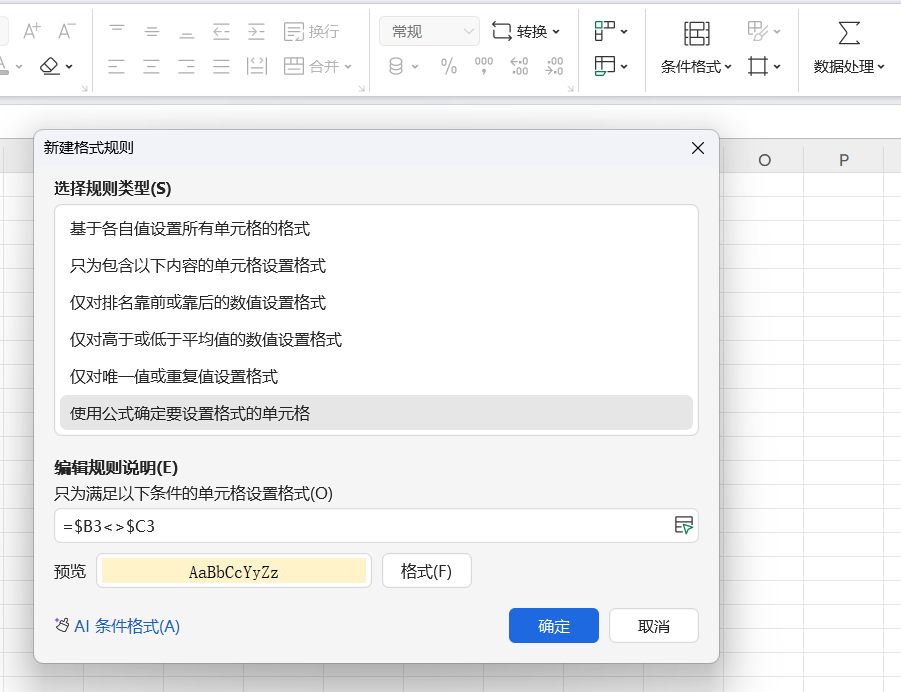
二、快捷键手动标记
若想先定位差异数据再手动标注,快捷键可简化操作。
选中需对比的两列数据区域,按下“Ctrl+\”组合键,系统会瞬间选中所有数据不同的单元格,之后手动为这些单元格设置标记(如黄色填充),整个过程快速高效,适合小范围数据对比。
三、函数匹配数据对比
当数据分散在不同表格且排列顺序不同时,需通过函数匹配后再进行数据对比。
常用函数包括XLOOKUP、VLOOKUP和FILTER,以XLOOKUP为例,公式“=XLOOKUP(A3,[工作簿1]Sheet1!$A:$A,[工作簿1]Sheet1!$B:$B)”,
可依据当前表格A列数据,在“工作簿1”Sheet1表格的A列中匹配对应值,并返回该值对应的B列数据,匹配完成后即可轻松开展数据对比分析,新手也能快速上手。
总之,这三种Excel数据对比技巧覆盖了多数办公场景,步骤简单且实用性强。新手只需多次练习,就能熟练运用这些方法。






